
Die besten kostenlosen Fotobearbeitungs-Apps
Grafiken und Bilder spielen im Web eine wichtige Rolle: Onlinedienstanbieter verwenden Grafiken, um sie attraktiv aussehen zu lassen, Unternehmen verwenden hochwertige Fotos für Außenwerbung, und in sozialen Medien würde etwas Wesentliches fehlen, wenn ihnen Bilder fehlen . Produkt-, Urlaubs- und Profilfotos haben eines gemeinsam: Ohne Korrekturen und Retuschen würden sie selten veröffentlicht. Die Fotobearbeitung ist damit zu einem Nationalsport geworden, der nicht nur professionellen Fotografen und Designern vorbehalten ist.
Aus diesem Grund haben viele soziale Netzwerke ihre eigenen Programme zum Bearbeiten von Fotos integriert, die in den meisten Fällen auf mobile Geräte ausgerichtet sind. Wer mit einfachen Effekten und Filtern nicht zufrieden ist, kann sich auch an herkömmliche Desktop-Bildbearbeitungsprogramme wenden, da diese über mehr Funktionen verfügen. Dies ist der Fall von Photoshop aus dem Hause Adobe, die von verwendet wird sowohl Amateure und professionelle Fotografen aus der ganzen Welt und die im Laufe der Jahrzehnte überlebt hat.
Wenn die Ergebnisse nicht den höchsten Qualitätsanforderungen entsprechen müssen und aufgrund des hohen Preises für Adobe-Software, bevorzugen einige günstigere Alternativen. Für sie bietet der Markt freie Software an, mit der Sie sehr zufriedenstellende Ergebnisse erzielen können.
- Welche Funktionen sollte ein Fotobearbeitungsprogramm haben?
- 6 Programme zum kostenlosen Bearbeiten von Fotos
- Paint.NET (Windows)
- Pixlr Editor (Web-App, iOS, Android)
- GIMP (Windows, MacOS, Linux)
- Krita (Windows, MacOS, Linux)
- Adobe Photoshop Express Editor (Web-App, iOS, Android, Windows Phone)
- RawTherapee (Windows, MacOS, Linux)
- Vergleichstabelle der besten Fotobearbeitungsanwendungen (kostenlos)
Welche Funktionen sollte ein Fotobearbeitungsprogramm haben?
Funktionalität ist das wichtigste Merkmal zur Unterscheidung zwischen kostenlosen und kostenpflichtigen Fotobearbeitungsprogrammen. Die Tatsache, dass Freeware normalerweise weniger Bearbeitungswerkzeuge enthält, ist nicht immer ein Nachteil. In dieser Hinsicht profitieren Fotoenthusiasten häufig von der Einfachheit kostenloser Tools, die ihre Fähigkeiten nicht beeinträchtigen. Kostenlose Bildbearbeitungsanwendungen müssen über einige Funktionen verfügen, um vielseitig und benutzerfreundlich zu sein. Daher muss jede Anwendung zum Bearbeiten von kostenlosen Fotos die folgenden Funktionen enthalten:
- Korrektur von Schärfe, Farbe und Belichtung
- Zuschneiden und drehen
- Skalierbarkeit ohne Verlust
- Objekte löschen und zuschneiden
- Machen Sie Fotomontagen
- Filter- und Effektwerkzeuge
- Möglichkeit, in mehreren Schichten zu arbeiten
- Importieren Sie verschiedene Bildformate
Mit Ausnahme dieser Grundfunktionen spielt das Design des ausgewählten Programms (kostenlos oder kostenpflichtig) eine wesentliche Rolle. Daher ist es nicht nur sehr wichtig, dass bestimmte Funktionen enthalten sind, sondern dass sie auch auf einfache und intuitive Weise verwendet werden können , was dazu beiträgt, dass die Anwendung ein klares Design aufweist (Symbolleiste und Menü, Schaltflächen usw.).
6 Programme zum kostenlosen Bearbeiten von Fotos
In den letzten Jahren konnten die vorsichtigsten Beobachter zwei Dinge in Bezug auf die digitale Bildbearbeitung überprüfen. Einerseits hat die Nachfrage nach Bildbearbeitungssoftware zugenommen (aufgrund der entscheidenden Rolle von Social Media). Andererseits haben Benutzer heutzutage höhere Erwartungen an die Fähigkeit von Anwendungen, Bilder zu bearbeiten. Gleichzeitig ist klar, dass der Lernaufwand etwas geringer ist und dass alle integrierten Tools ohne Vorkenntnisse verwendet werden können. Ein Blick auf den Markt reicht also aus, um kostenlose Fotobearbeitungsanwendungen zu finden, die den hohen Anforderungen von heute gerecht werden.
Neben den klassischen Desktop-Anwendungen wird immer mehr auf leistungsstarke Webanwendungen geachtet , die im Browser verwendet werden können und daher nicht installiert werden müssen. Daher spielt es keine Rolle, welches Betriebssystem verwendet wird, obwohl eine Internetverbindung erforderlich ist. In einigen Fällen ist auch eine Registrierung erforderlich. In den folgenden Abschnitten bieten wir Ihnen Informationen zu Web- und Desktopanwendungen. Am Ende des Artikels finden Sie eine Vergleichstabelle mit den Unterschieden und Ähnlichkeiten aller Programme.
Paint.NET (Windows)
Paint.NET wurde als kleines Studentenprojekt an der Washington State University gestartet und ist eines der besten Fotobearbeitungsprogramme in der Freeware-Arena. Nach seiner Veröffentlichung im Jahr 2004 unter der kostenlosen MIT-Lizenz wird es derzeit unter einer proprietären Lizenz vermarktet. Die Grundstruktur der Anwendung ist das Microsoft .NET-Framework , das automatisch in die Installation einbezogen wird. Da das Framework mit Windows funktioniert, ist Paint.NET für andere Plattformen nicht verfügbar.
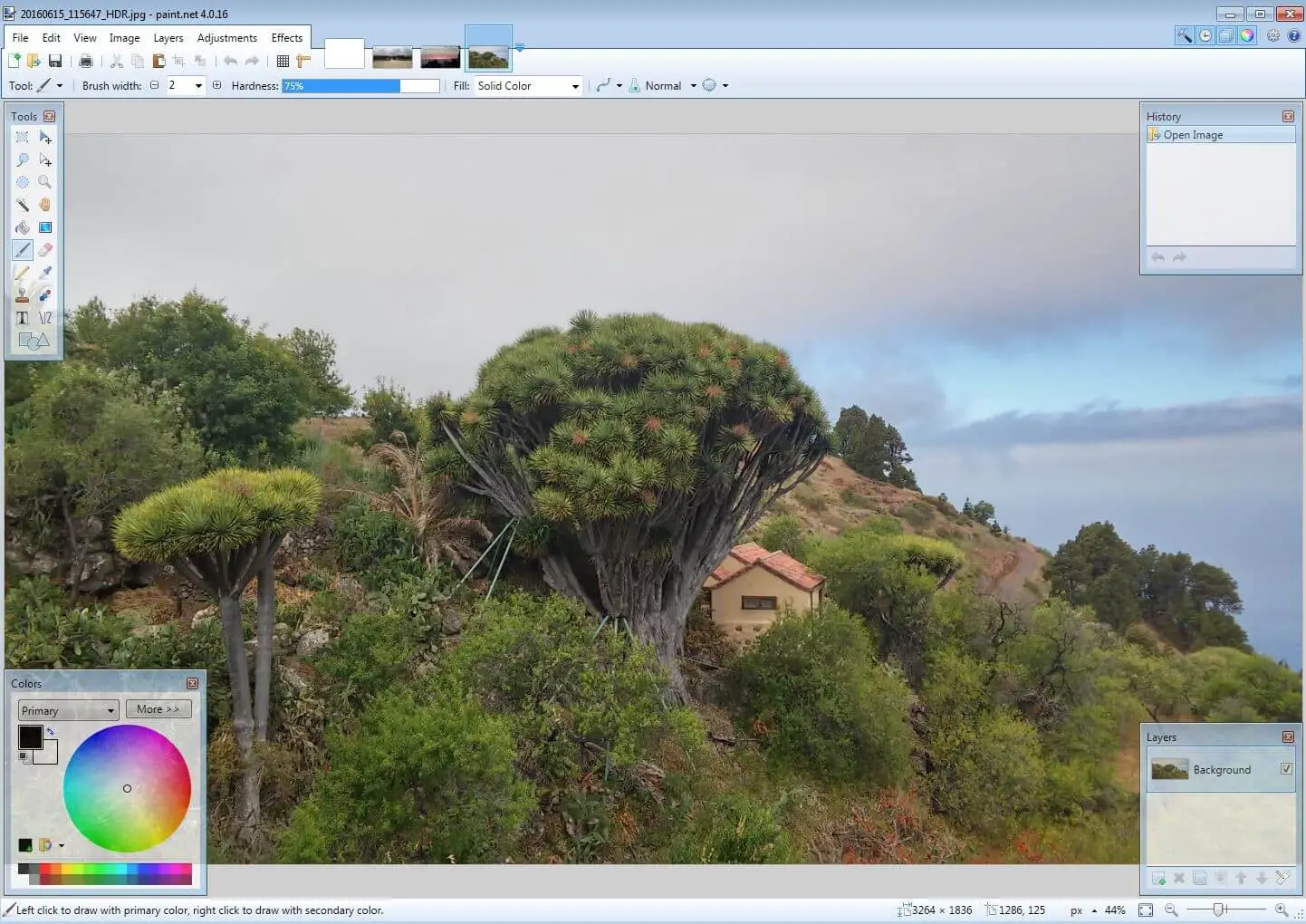
Was eine Alternative zum einfachen Standardprogramm Microsoft Paint war, wurde in den letzten Jahren ständig weiterentwickelt , sodass es auch für fortgeschrittene Aufgaben geeignet ist. Somit ist es nicht nur möglich, mit mehreren Ebenen zu arbeiten, sondern auch mehrere Projekte parallel zu verarbeiten, die in verschiedenen Registerkarten geöffnet werden. Jeder von ihnen zeigt ein Miniaturbild , um sie leicht finden zu können. Grundlegende Optimierungswerkzeuge zum Anpassen von Helligkeit, Sättigung, Kontrast oder Farbton von Farben sind in Form einer Abstufungskurve zum Anpassen der Farbe oder eines Werkzeugs zum Entfernen roter Augen verfügbar . Darüber hinaus bietet Paint.NET die folgenden Tools:
- Unschärfe und Fokus
- 3D-Drehung und Zoom
- Filter für Schwarzweiß und Sepia
- Farbverlaufsgenerator
- Objektauswahlwerkzeug mit ähnlicher Farbe (? Zauberstab?)
Dies gilt bereits für die Standardversion dieser Anwendung, mit der Fotos kostenlos bearbeitet werden können. Wer einen Effekt oder einen Filter vermisst, findet ihn im offiziellen Plugin-Verzeichnis. Zusätzlich zu den vielen Instrumenten in der Werkzeugpalette werden Erweiterungen zum Importieren oder Exportieren anderer Dateiformate bereitgestellt , z. B. des Photoshop-PSD-Formats. Paint.NET zeichnet alle Arbeitsschritte auf, sodass alle Änderungen jederzeit rückgängig gemacht werden können.
| Vorteile | Nachteile |
|---|---|
| ? Kann mit Plugins erweitert werden | ? Nur für Windows verfügbar |
| ? Funktion? Rückgängig machen? unbegrenzt (rückgängig machen), um die vorgenommenen Änderungen rückgängig zu machen | ? Funktioniert standardmäßig mit einem weniger beliebten Dateiformat (.pdn). |
Pixlr Editor (Web-App, iOS, Android)
Nach einem Jahr der Entwicklung veröffentlichte der schwedische Schwede Ola Sevandersson 2008 das Cloud-basierte Bildbearbeitungsprogramm Pixlr Editor. Heute arbeitet er mit Autodesk zusammen und veröffentlicht dort mobile Versionen seines Programms, um unter anderem Fotos für iOs und Android zu bearbeiten. Die Webanwendung kann mit allen Browsern ohne Registrierung kostenlos verwendet werden, vorausgesetzt, Adobe Flash Player ist installiert, da das Programm über verschiedene Flash-Elemente verfügt . Pixlr Express ist eine leichte Version für die Optimierung kleinerer Bilder.
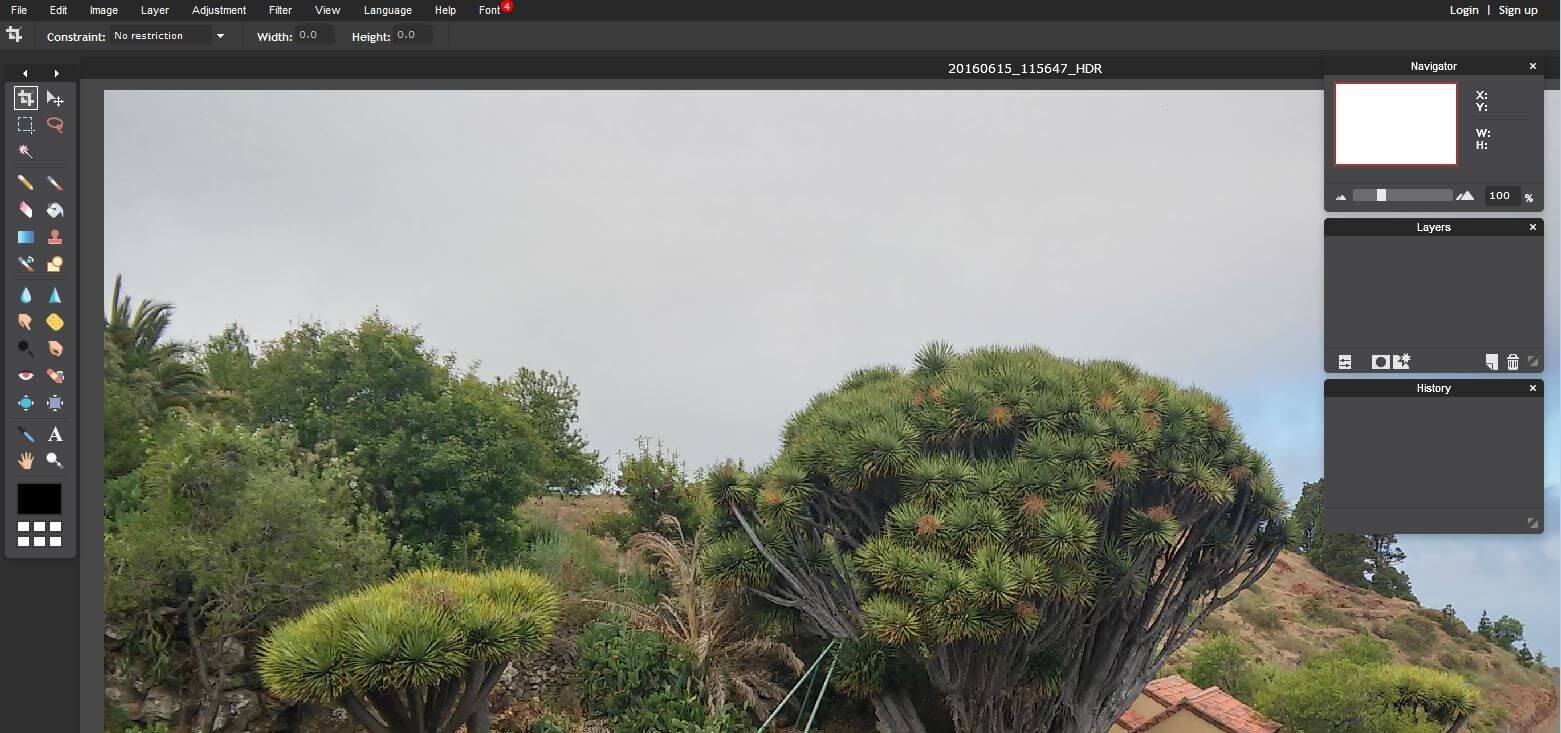
Pixlr Editor ist der beste Beweis dafür, dass kostenlose Fotobearbeitungssoftware auch mit den größten konkurrieren kann. Das visuelle Erscheinungsbild und das typische Design der Steuerelemente lassen den Benutzer schnell vergessen, dass es sich um eine Web-App handelt, die im Browser ausgeführt wird, insbesondere bei Verwendung des Vollbilds. Die Menüleisten und klaren, intuitiven und attraktiven Bilder sind sehr bekannt durch vergleichbare Programme, so dass sowohl erfahrene als auch weniger erfahrene Benutzer sich schnell mit ihnen vertraut machen können. Sparen Durch die hervorragende Benutzerfreundlichkeit zeichnet sich die Software auch durch ihre vielen Funktionen aus. Daher bietet dieses Programm zum Ändern von Fotos unter anderem die folgenden Funktionen zum Bearbeiten von Bildern:
- Unschärfe und Fokus
- Brennwerkzeug
- Richtige rote Augen
- Abstufungskurve
- Automatische Korrektur von Tonwerten
Neben der großen Auswahl an Korrekturwerkzeugen bietet Pixlr Editor zahlreiche Filter zum Ändern von Fotos und Grafiken. So können Sie beispielsweise verwischen, pixelieren oder in Relief-, Sepia- oder Wärmebilder umwandeln. Um den gesamten Bearbeitungsprozess durchzuführen, verfügt der Benutzer über so viele Ebenen, wie er benötigt. In einigen Details wird festgestellt, dass Pixlr Editor ein kostenloses Programm zum Bearbeiten von Bildern ist, das mit einem anderen Budget als andere teurere Alternativen entwickelt wurde. Die Anwendung hat Werbung , kann aber entfernt werden.
| Vorteile | Nachteile |
|---|---|
| ? Desktop-Erscheinungsbild dank Vollbildmodus | ? Funktioniert nur, wenn Adobe Flash Player installiert ist |
| ? Versionen für iOS und Android | |
| ? Verfügbar in Spanisch |
GIMP (Windows, MacOS, Linux)
1998 erschien die erste offizielle Ausgabe des GNU Image Manipulation Program, besser bekannt als GIMP, mit Version 1.0 . Heute ist es unbestritten, dass die von Peter Mattis und Spencer Kimball entwickelte Software eines der besten Open-Source-Fotobearbeitungsprogramme (GNU GPL-Lizenz) weltweit ist. Basierend auf der Generic Graphics Library (GEGL), GIMP wurde in einem Umfassende Wettbewerbslösung für die Bildoptimierung und -bearbeitung im Schatten kostenpflichtiger Programme. Ursprünglich für GNU / Linux konzipiert, funktioniert das Programm auch mit allen Windows- und MacOS-Systemen.
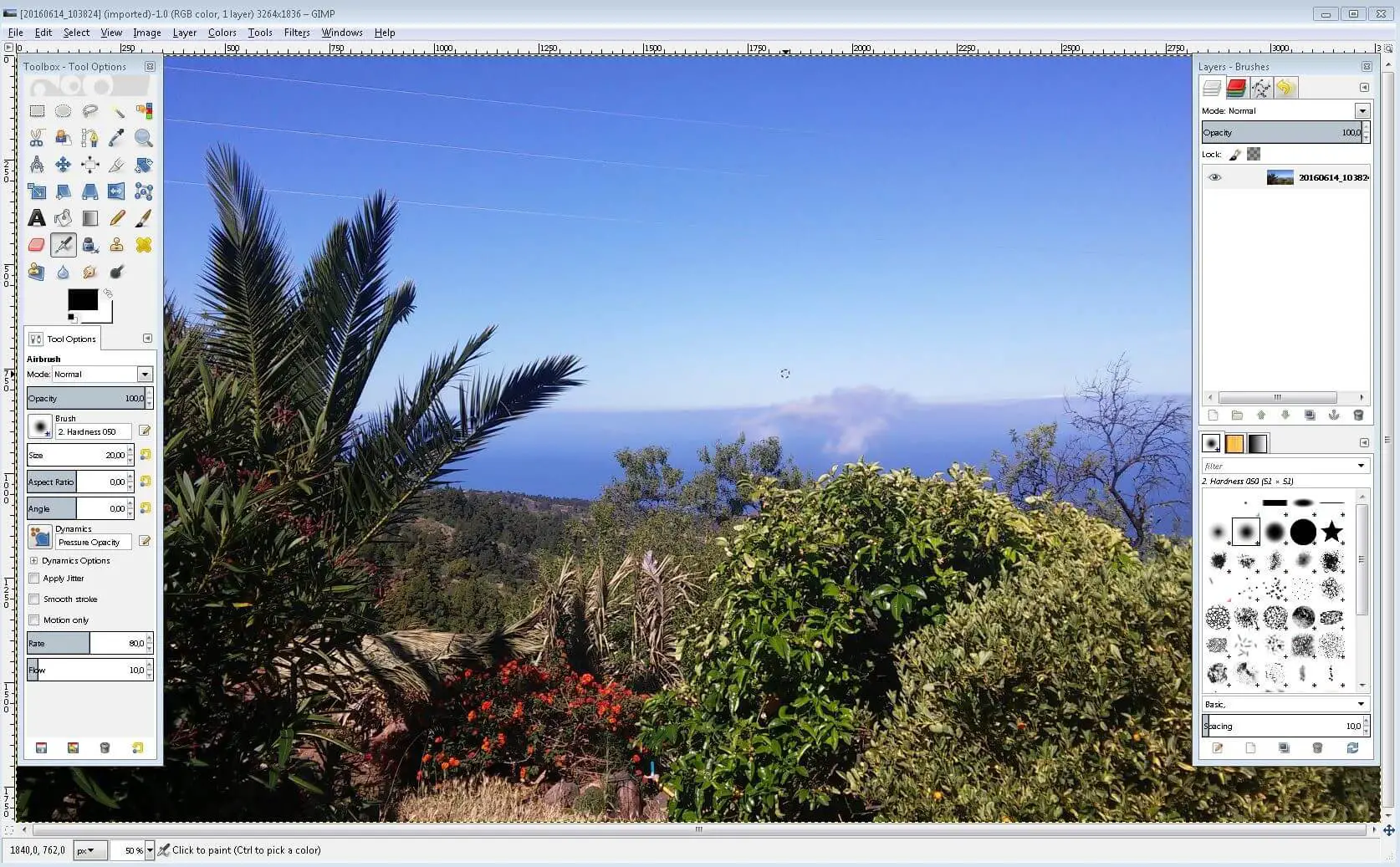
Wie die meisten Open Source-Anwendungen ist GIMP modular aufgebaut , sodass es jederzeit funktional erweitert werden kann. Darüber hinaus werden Steuerelemente je nach Benutzer sortiert, angezeigt und gelöscht. Im Gegenteil, es fehlt eine Standardkonfiguration, die die wichtigsten Module in der allgemeinen Schnittstelle verankert und den Zugriff unnötig erschwert. Jeder, der sich mit der Software auskennt und seine bevorzugte Konfiguration gefunden hat, kann sie direkt nach dem Start verwenden. In Bezug auf seine Funktionen ist GIMP nicht weit von anderen Anwendungen zum Bearbeiten von Bildern entfernt. Dazu gehören beispielsweise die folgenden Filter und Effekte in vielen unbegrenzten Ebenen:
- Unschärfefilter (z. B. Pixelisierung , Bewegungsunschärfe)
- Filter verbessern (z. B. Anti-Aliasing, Entfernen roter Augen)
- Glanzlicht- und Schattenfilter (z. B. Speckle, Lens Flare)
- Kunstfilter (zB Vignette, Ölgemälde)
- Dekorationsfilter (zB Kaffeeflecken, abgerundete Ecken)
- Animationsfilter (z. B. Überblendung, Wellen)
Mit GIMP sind auch kleine Verbesserungen möglich. So können Sie mit wenigen Klicks Farbe, Sättigung, Kontrast oder Helligkeit korrigieren . Dazu kommen noch Werkzeuge zum Zuschneiden, Skalieren oder Drehen der Bilder oder Werkzeuge zum Bearbeiten der einzelnen Elemente. Es ist kaum zu glauben, dass dieses Fotobearbeitungsprogramm aufgrund seiner vielen Exportformate, die von typischen Bildformaten wie reichen, kostenlos ist . jpg , . gif oder . bmp oder die Dateiformate . gz oder . bz2 zu Webformaten wie . HTML oder . xhtml .
| Vorteile | Nachteile |
|---|---|
| ? In großem Maßstab erweiterbar und anpassbar | ? Nimmt Übung |
| ? Geeignet für alle Plattformen | ? Es ist nicht möglich, mehrere Projekte gleichzeitig zu bearbeiten |
Krita (Windows, MacOS, Linux)
Die Open-Source-Anwendung Krita, die für alle Plattformen geeignet ist, ist das Ergebnis eines einjährigen Entwicklungsprozesses, der 1998 mit dem Wunsch begann, eine Alternative zu GIMP basierend auf der Qt-Bibliothek zu erstellen. Aus verschiedenen Gründen wurde das ursprüngliche Projekt aufgegeben und stattdessen ein neues, eigenständiges Fotobearbeitungsprogramm entwickelt, bis die erste Version von Krita 2004 als wesentlicher Bestandteil der KOffice-Bürosoftware auf den Markt kam. In den letzten Jahren hat sich der Entwickler KDE auf Zeichenwerkzeuge konzentriert und das Programm zu einer der besten Open-Source-Lösungen für Cartoonisten, Illustratoren und Konzeptkünstler gemacht, ohne das Aussehen der klassischen Bildbearbeitung aus den Augen zu verlieren.
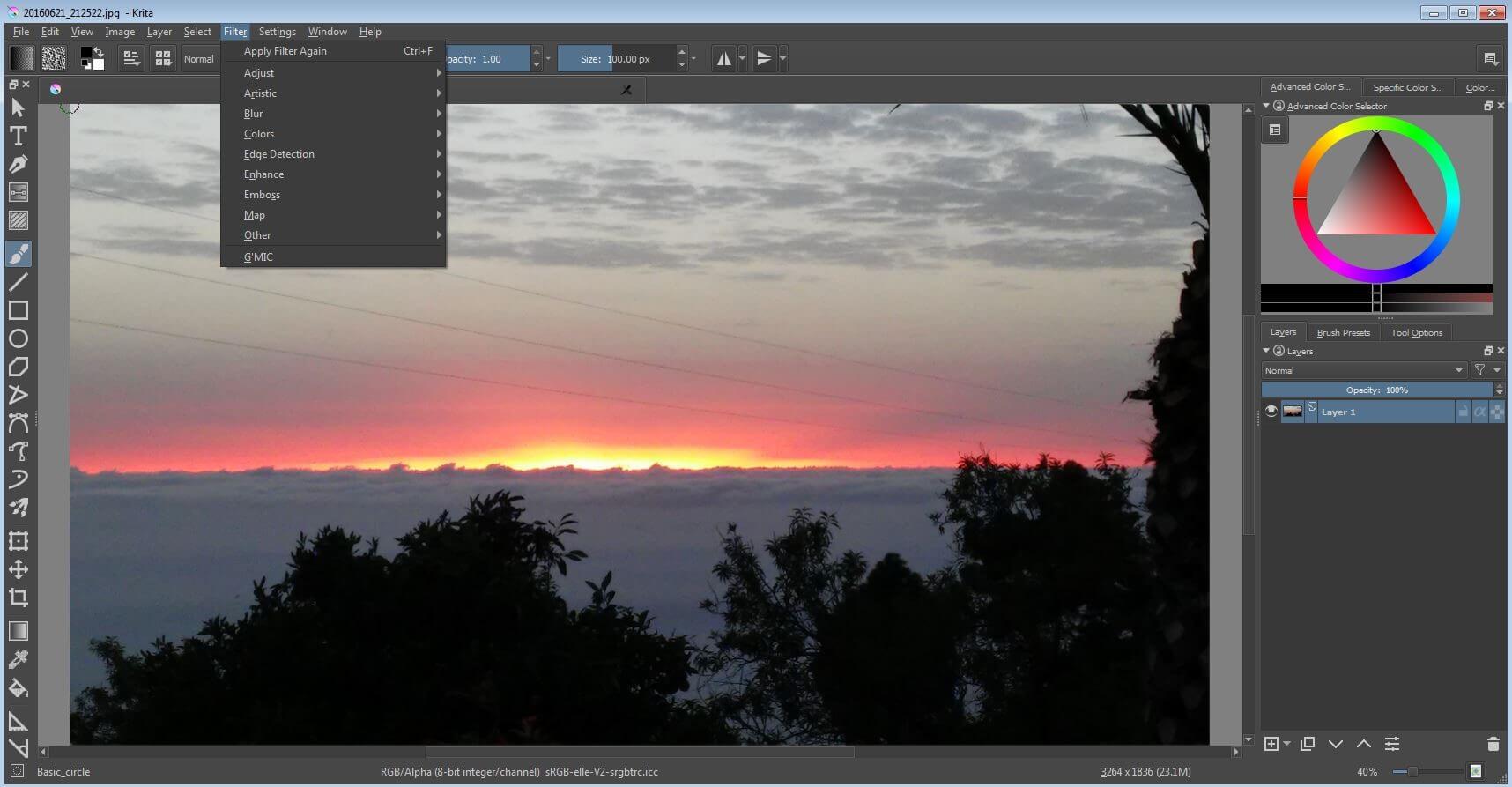
Um Künstlern eine beispiellose Arbeitsplattform zu bieten, legt Krita nicht nur Wert auf nützliche Instrumente wie Pinselstabilisatoren oder eine Vielzahl von Pinselarten, sondern auch auf modernes Design. Im Gegensatz zu GIMP bietet das KDE-Projekt vorkonfigurierte Standardlayouts für verschiedene Projekte, z. B. “Standard”, “Animation”. oder “Big Picture”, die auch für unerfahrene Benutzer geeignet sind. Optional kann diese Anordnung der Werkzeuge im entsprechenden Konfigurationsmenü nach Wunsch angepasst werden. Die Tatsache, dass Krita ein ausgezeichnetes kostenloses Fotobearbeitungsprogramm ist, wird durch eine erstaunliche Auswahl an Retuschierwerkzeugen, Filtern und Änderungen noch deutlicher. Unter anderem, die Anwendung enthält die folgenden Bearbeitungsfunktionen:
- Helligkeits- und Kontrastkurve
- Unterbelichten
- Farbeinstellungen
- Verwischen
- Fokus
- Kantenerkennung
- Ölgemälde
Mit den Masken können Sie Effekte auf die verschiedenen Ebenen der Bilder anwenden . Darüber hinaus gibt es Optionen zum Zuschneiden oder Ändern der Größe von Fotos oder zum Erstellen von Reflexionen. Im Lager Geschichte , die als? Andockbare Dialog aktiviert werden soll? In vorkonfigurierten Designs werden alle ausgeführten Schritte archiviert. Es ist auch möglich , zu jederzeit zu einem Sprung vorherigen Stufe für rückgängig machen die Veränderungen. Bei der Installation zeigt Krita die Anweisungen automatisch auf Englisch an. Dies kann jedoch einfach über das Hauptmenü im Sprachfenster geändert werden, indem Sie “Spanisch” auswählen. im Fenster “Anwendungssprache wechseln”.
| Vorteile | Nachteile |
|---|---|
| ? Umfangreiche Toolbox, die mehr als nur Bildbearbeitung bietet | ? Einige der Anweisungen sind auf der Website in englischer Sprache verfügbar |
| ? Geeignet für alle Plattformen | ? Teilweise komplexe Benutzeroberfläche |
Adobe Photoshop Express Editor (Web-App, iOS, Android, Windows Phone)
Normalerweise verbindet man Photoshop mit erstklassigen Fotobearbeitungsprogrammen oder -anwendungen, deren Leistungsniveau nur in Ausnahmefällen erreicht wird. Das Veteranenprogramm ist die erste Wahl für Profis. Es ist jedoch sehr teuer, so dass viele Fotografie- und Grafikdesign-Enthusiasten es vorziehen, günstigere Alternativen zu wählen. Mit dem Express-Editor bietet Adobe seit einigen Jahren ein kostenloses Fotobearbeitungsprogramm als Flash-basierte Webanwendung an. Daher kann es nur verwendet werden, wenn Sie Flash Player installiert haben. In der Zwischenzeit ist diese kostenlose Fotobearbeitungsanwendung für iOS, Android und Windows Phone geeignet und kann aus den entsprechenden App Stores heruntergeladen werden.
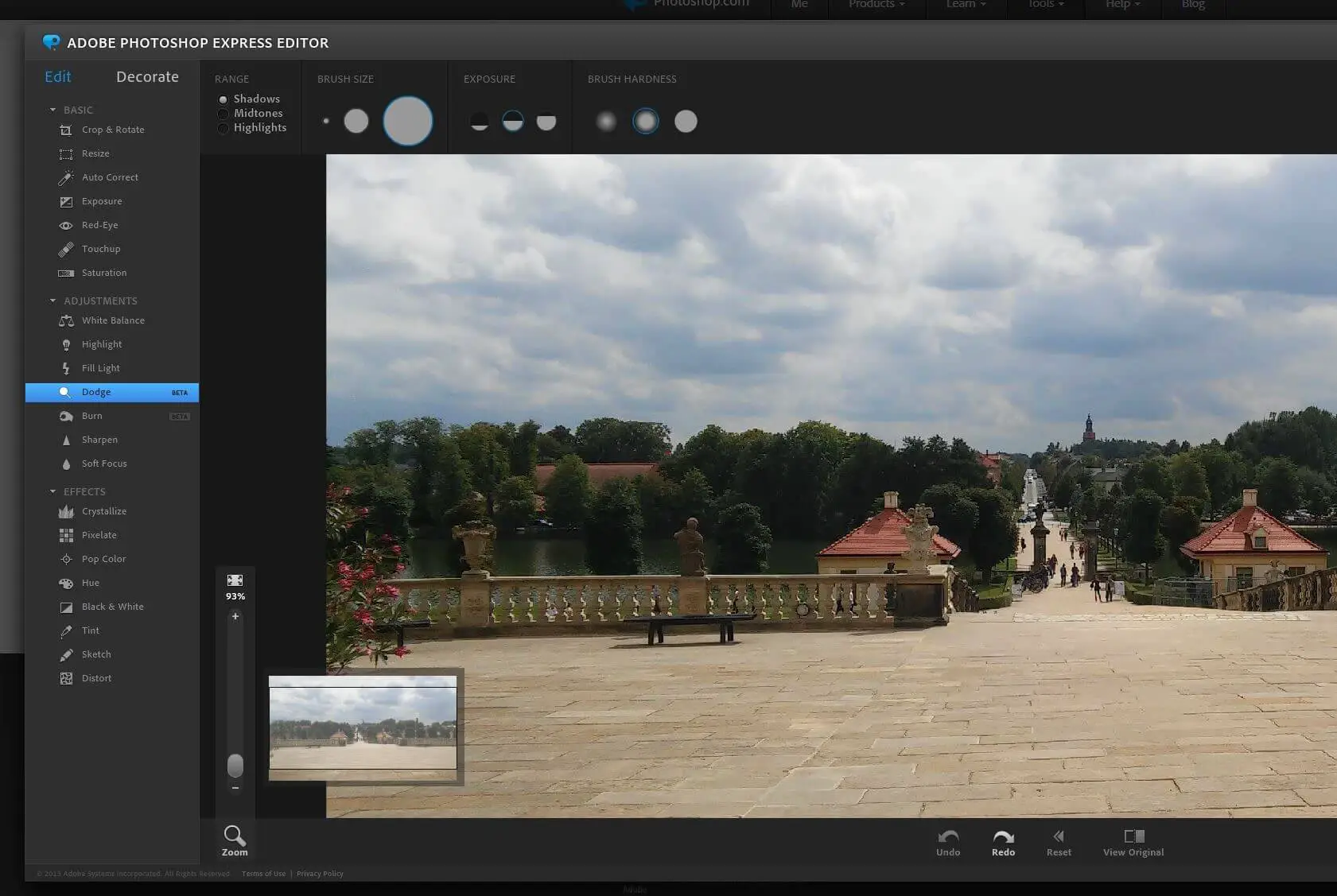
Die Express Editor-Tools basieren auf bewährten Photoshop-Algorithmen , sodass das Anwenden von Filtern und Effekten hervorragende Ergebnisse liefert. Im Vergleich zum ursprünglichen Programm ist die Funktionalität des freien Gegenstücks ziemlich minderwertig. Diejenigen, die selbst kleinste Details in Fotos und Grafiken erhalten möchten, werden mit diesem Web-Tool etwas eingeschränkt sein, aber wenn es um Optimierung und Transformation geht , gibt es kaum eine Fotobearbeitungsanwendung, die mit Express Editor verglichen werden kann . Dies geschieht durch folgende Funktionen, die unmittelbar nach dem Hochladen eines Bildes (und ohne Registrierung) aufgerufen werden können:
- Skalieren (feste oder benutzerdefinierte Größe)
- Automatischer Korrekturmodus
- Retuschieren
- Richtige rote Augen
- Unterbelichtung
- Pixelate
- Kugeln
- Fokus und Unschärfe
Die Verwendung des Tools ist sehr intuitiv, wozu die gute Struktur der Benutzeroberfläche beiträgt . Die Tools sind in den Kategorien? Bearbeiten? und? Dekorieren? und die erste ist in die drei Unterkategorien “Grundlegend”, “Anpassungen” unterteilt. und? Effekte?. Die Intensität der entsprechenden Einstellmaßnahmen kann über die vordefinierten Pegel oder manuell über die Steuerung ausgewählt werden. Adobe bietet die Anwendung nur in englischer Sprache an. Die größte Einschränkung dieser Anwendung zum kostenlosen Bearbeiten von Fotos besteht jedoch darin, dass nur Bilder im JPG-Format importiert und exportiert werden können .
| Vorteile | Nachteile |
|---|---|
| ? Geeignet zum Starten | ? Ermöglicht nur das Importieren und Exportieren von JPG-Dateien |
| ? Es verwendet leistungsstarke Photoshop-Algorithmen | ? Unterstützt keine Ebenen |
RawTherapee (Windows, MacOS, Linux)
Seit 2010 ist das Fotobearbeitungsprogramm RawTherapee von Gábor Horvàth unter der GNU GPL (Version 3) lizenziert . Diese Fotobearbeitungs-App ist nicht nur kostenlos, sondern auch Open Source, sodass sie ohne Einschränkungen verwendet und geändert werden kann. Die Anwendung enthält eine Version der dcraw-Konvertierungssoftware . das ermöglicht Importieren und bearbeiten Sie Bilder mit Rohdaten (sogenannte RAW-Daten) von Digitalkameras. Damit richtet sich das Tool hauptsächlich an Profi- und Amateurfotografen, die das Beste aus ihren Fotos herausholen möchten. RawTherapee unterstützt auch JPEG, PNG oder TIFF, sodass Ihre Benutzer auch mit diesen Bildformaten arbeiten können.
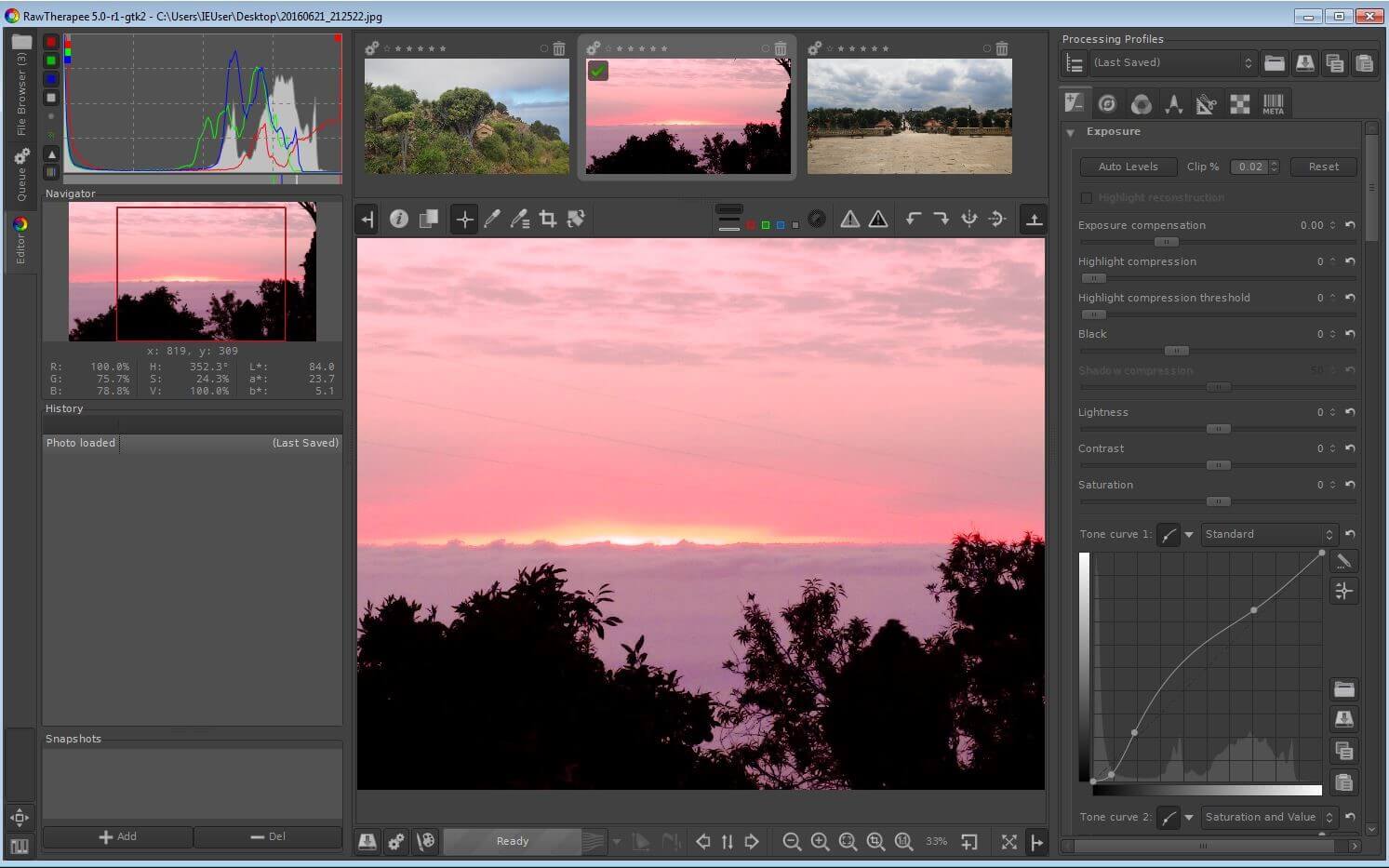
Wenn Sie die Anwendung zum Bearbeiten Ihrer Bilder starten, ist bereits klar, dass viel Entwicklungsarbeit dahinter steckt. Mit verschiedenen Menüs und Schnellbalken können Sie importierte Bilder bis ins kleinste Detail bearbeiten. Da RAW-Dateien sehr groß sind, hilft die Warteschlange dabei, den Konvertierungsprozess zu regulieren, um die Arbeit am aktuellen Projekt nicht zu behindern. Darüber hinaus können Sie mit diesem Bildbearbeitungsprogramm mehrere Fotos gleichzeitig bearbeiten. Da das System jedoch relativ häufig verwendet wird, wird die Verwendung mit älteren Computern nicht empfohlen. RawTherapee verarbeitet jede Arbeitsstufe zerstörungsfrei , sodass die Bilder ihre höchste Qualität behalten. Darüber hinaus werden alle Prozesse gespeichert, sodass Sie jederzeit zu anderen vorherigen Phasen springen können. Einige seiner Funktionen sind:
- Weißabgleich
- Sättigungs-, Kontrast- und Helligkeitskorrektur
- Belichtungskorrektur
- Fokus
- Farbfilter
- RGB-Tonkurve für maximale Kontrolle von Farben und Belichtung
RawTherapee ist zweifellos eine der besten RAW-Dateibearbeitungsanwendungen auf dem freien und Open Source-Markt. Damit erhalten Benutzer alles, was sie zum Retuschieren ihrer Fotos benötigen . Dank der Möglichkeit, Bearbeitungsprofile zu speichern, können bei Bedarf mehrere Bilder mit denselben Einstellungen optimiert werden. Für größere und kreativere Änderungen ist diese Open-Source-Anwendung jedoch aufgrund der geringen Anzahl von Effekten und des Fehlens eines Werkzeugs zur Entwicklung detaillierter Arbeiten (z. B. des Pinsels) nicht so geeignet.
| Vorteile | Nachteile |
|---|---|
| ? Unterstützt verschiedene Arten von RAW-Formaten | ? Unklare Benutzeroberfläche |
| ? Geeignet für alle Plattformen | ? Der Import von Bildern per Drag & Drop ist nicht möglich |
Vergleichstabelle der besten Fotobearbeitungsanwendungen (kostenlos)
| Entwickler | Veröffentlichungsjahr | Betriebssystem | Sprache | Besondere Merkmale | |
|---|---|---|---|---|---|
| Express Editor | Adobe | 2008 | Windows, MacOS, Linux, iOS, Android, Windows Phone | Englisch | Photoshop-Algorithmen |
| GIMP | Das GIMP-Team | 1998 | Windows, MacOS, Linux | Spanisch | Modulares Design |
| Krita | KDE | 2004 | Windows, MacOS, Linux | Spanisch | Verschiedene Zeichenwerkzeuge |
| Paint.NET | Microsoft | 2004 | Windows | Spanisch | Umfangreiches Verzeichnis der Plugins |
| Pixlr Editor | Autodesk | 2008 | Windows, MacOS, Linux, iOS, Android | Spanisch | Apps für iOS und Android |
| Roher Therapee | Gábor Horvàth | 2008 | Windows, MacOS, Linux | Spanisch | Bearbeitung von RAW-Dateien |